Page 1
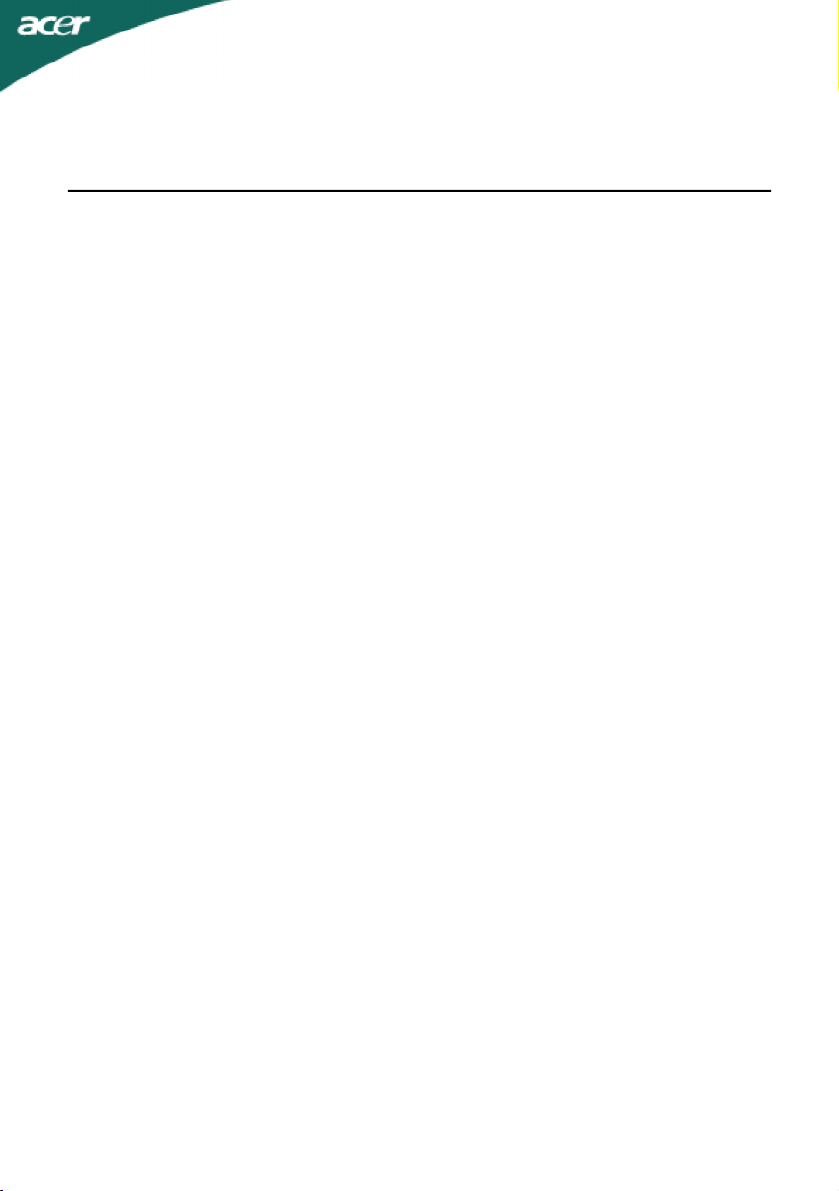
INNEHÅLLSFÖRTECKNING
Särskilda kommentarer om LCD-bildskärmar.............................1
Information för dín säkerhet och komfort.................................2
Uppackning..................................................................................5
Sätta fast/ta bort stativfoten.......................................................6
Justera visningsvinkeln................................................................6
Ansluta nätkabeln........................................................................7
Säkerhetsföreskrifter...................................................................7
Rengöra bildskärmen...................................................................7
Energisparande läge.....................................................................8
DDC...............................................................................................8
ANVISNING AV ANSLUTNINGSPIN.............................................9
Timingtabell...............................................................................11
Installation..................................................................................12
Användarkontroller...................................................................13
SÅ HÄR ÄNDRAR DU INSTÄLLNINGAR....................................14
Felsökning..................................................................................19
Page 2
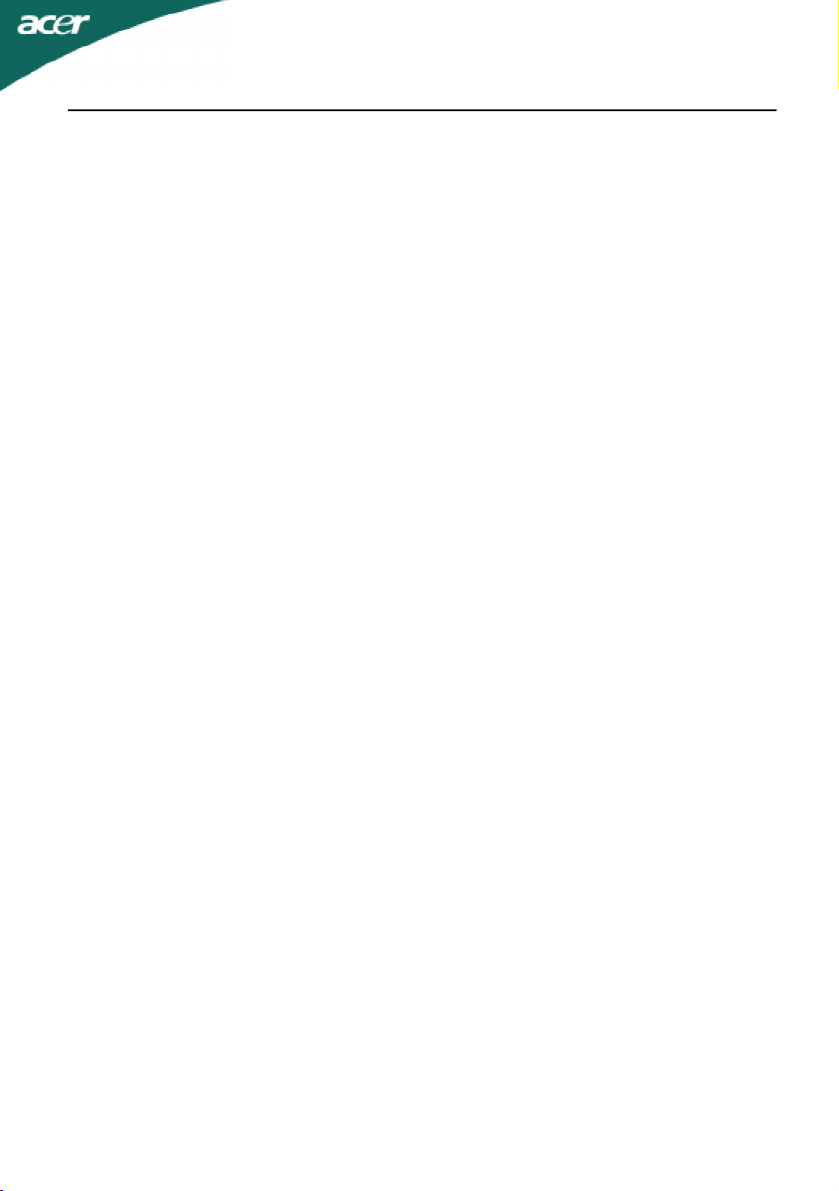
P201W
SÄRSKILDA KOMMENTARER OM LCD-BILDSKÄRMAR
Följande symptom är normala för LCD-bildskärmen och tyder inte på några
problem.
KOMMENTARER
·På grund av det fluoroscerande ljusets art, kan skärmen flimra när den
först används. Slåifrån strömbrytaren och slå sedan på den igen för att få
bort flimret.
·Du kan se aningen ojämn ljusstyrka på skärmen beroende på vilket
skrivbordsmönster du använder.
·LCD-skärmen har 99,99 % eller fler effektiva pixlar. Den kan innehĺlla
defekter påhögst 0,01 %, t ex pixlar som saknas eller en pixel SOM ständigt
är tänd.
·Beroende på LCD-skärmens art kan en efterbild av föregående skärm bli
kvar trots att du bytt bild, om denna första bild visats i timtal. I sådant
fall ĺterställer du skärmen genom att byta bild eller slå ifrån strömmen
nĺgra timmar.
SV-1
Page 3
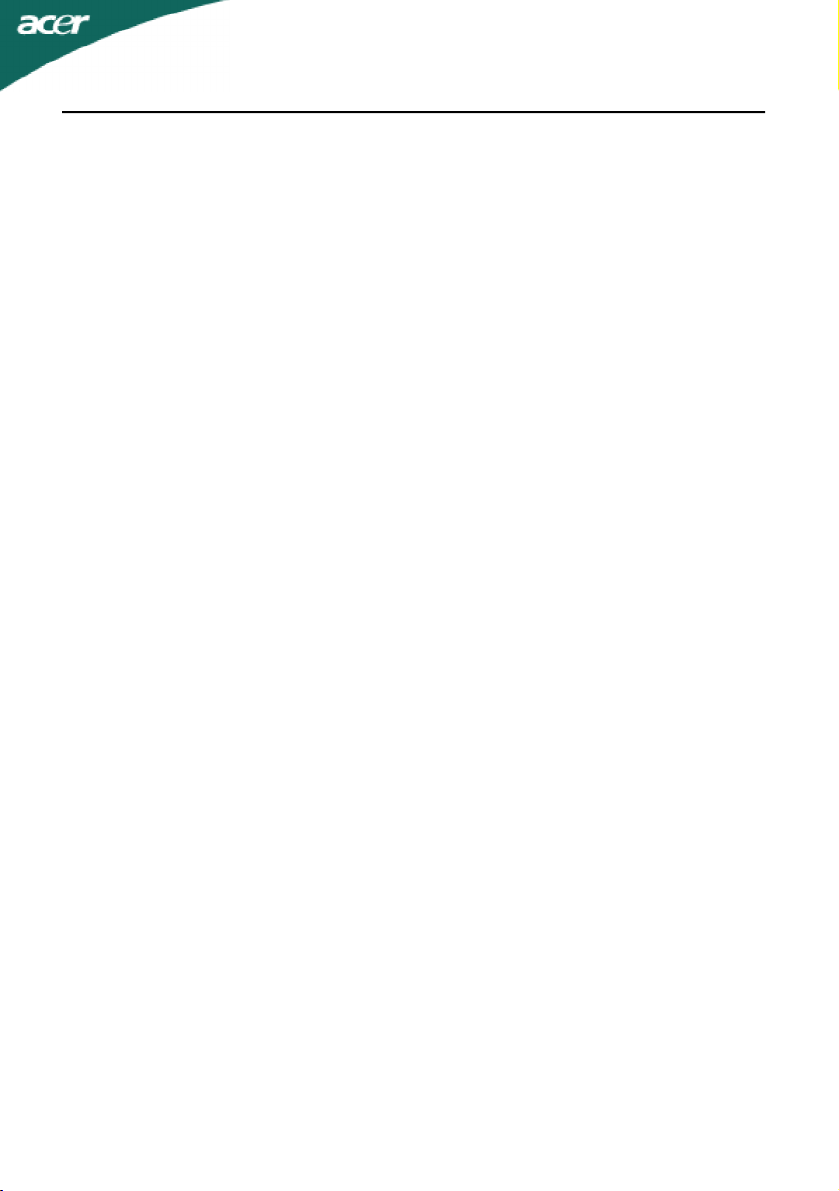
P201W
Information för dín säkerhet och komfort
Säkerhetsinstruktioner
Läs dessa instruktioner ordentligt. Behåll detta dokument för framtida referens. Följ alla
varningar och instruktioner som är angivna pĺ produkten.
FÖRSIKTIGHET om du använder stickproppen för att stänga av.
Observera följande anvisningar när du ansluter eller stänger av strömförsörjning till
strömförsörjningsenheten:
Installera strömförsörjningsenheten innan du ansluter nätkabeln till AC-nätutgången.
Dra ur nätkabeln innan du tar bort strömförsörjningsenheten från produkten.
Om systemet har flera strömkällor, koppla bort strömmen frĺn systemet genom att dra ur
alla nätkablar från strömförsörjningsenheterna.
FÖRSIKTIGHET med tillgänglighet
Försäkra dig om att strömutgången som du ansluter nätkabeln till är lättillgänglig och
belägen så nära utrustningsoperatören som möjligt. När du behöver koppla av
strömmen till utrustningen, försäkra dig om att nätkabeln från nätutgĺngen är urdragen.
Varning
•Använd inte denna produkt i närheten av vatten.
•Placera inte denna produkt på en instabil vagn, ställ eller bord. Om produkten
•Springor och öppningar är till för ventilation för att försäkra tillförlitlig drift av
Denna produkt får aldrig placeras nära eller över ett element eller
värmeventiler, eller i en inbyggd montering om det inte finns
tillräcklig ventilation.
•Skjut aldrig in föremål av något slag in i denna produkt genom öppningar i
•För att undvika skada på interna komponenter och för att förebygga
•Använd aldrig den vid sport eller fysiskt aktivitet, eller någon annan miljö som
faller, kan den skadas allvarligt.
produkten och att skydda den frĺn överhettning. Dessa öppningar får inte
blockeras eller täckas. Dessa öppningar får aldrig blockeras genom att placera
produkten på en säng, soffa, matta eller några andra liknande ytor.
kabinettet eftersom de kan komma i förbindelse med farliga spänningspunkter
eller kortslutna delar vilket kan resultera i en brand eller elektrisk chock. Spill
aldrig vätska av något slag på eller i produkten.
batteriläckage, placera inte produkten på en vibrerande yta.
skulle kunna orsaka oväntade kortslutningar eller skada rotorutrustning, HDD,
Optisk disk, och till och med utsättas för risker från lithiumbatterier.
Säkerhetslista
Följ dessa instruktioner som har föreslagits av ledande hörselexperter för att skydda din
hörsel.
•Öka volymen gradvis tills du kan höra den klart och komfortabelt och utan
•Efter att ha ställt in volymnivån, öka den inte efter att dina öron har
anpassat dig.
•Begränsa den tid du lyssnar på musik på hög volym.
•Undvik att sätta upp volymen för att blockera oljud frĺn omgivningarna.
•Sätt ner volymen om du inte kan höra människor prata i närheten av dig.
distorsion.
SV-2
Page 4
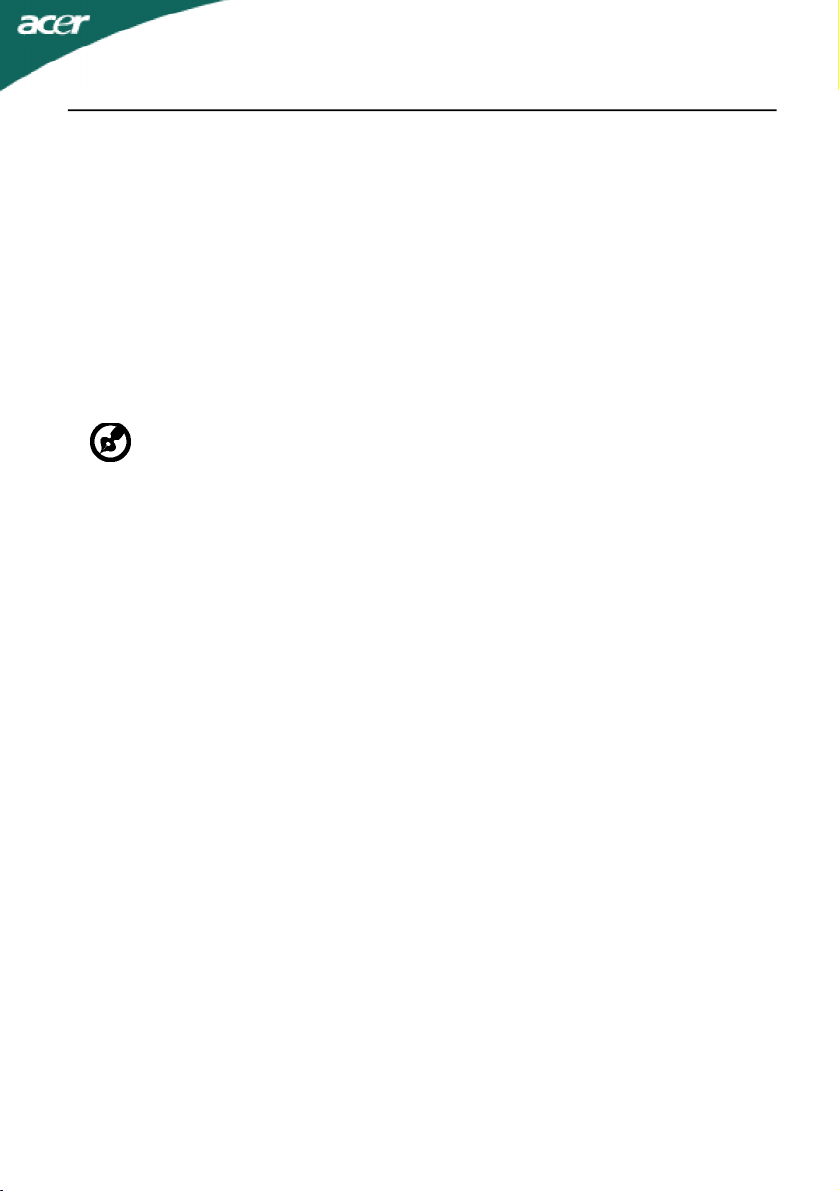
P201W
Service på produkten
Försök inte att serva denna produkt själv, eftersom att om du öppnar eller ta bort
skydden kan du utsätta dig för farliga spänningspunkter eller andra risker. Överlämna all
service till kvalificerad servicepersonal.
Koppla bort produkten frĺn väggen och låt kvalificerad servicepersonal sköta servicen
när:
•nätkabeln eller kontakten är skadad, klippt eller utnött
•vätska har spillts inuti produkten
•produkten har utsatts för regn eller vatten
•produkten har tappats eller höljet har skadats
•produkten visar en tydlig ändring i prestanda, vilket indikerar ett behov av service
•produkten fungerar inte normalt efter att användarinstruktionerna följts
----------------------------------------------------------------------------------------------------Observera: Justera endast de kontroller som täcks in användarinstruktionerna,
eftersom oriktig justering av andra kontroller kan resultera i skador vilket ofta
resulterar i ett omfattande arbete av en kvalificerad tekniker för att ĺterställa
produkten till ursprungsskick.
LCD Pixel-förklaring
LCD-enheten produceras med tillverkningstekniker med hög precision. Trots det, kan en
del pixlar ibland fela eller framträda som svarta eller röda prickar. Detta har ingen effekt
på den registrerade bilden och utgör inte något tekniskt fel.
Tips och information för komfortabel användning
Datoranvändare kan klaga på överansträngning av ögon och huvudvärk efter lång
användning. Användare utsätts också för risk för fysiska skador efter att ha arbetat långa
stunder framför datorn. Långa arbetsperioder, dålig kroppsställning, dåliga arbetsvanor,
stress, olämpliga arbetsförhållanden, personlig hälsa och andra faktorer ökar risken för
fysisk skada.
Felaktig datoranvändning kan orsaka karpaltunnelsyndrom, bicepstendinit, tenosynovit
eller andra muskuloskelettala sjukdomar. Följande symptom kan förekomma i händerna,
vristerna, armarna, axlarna, nacken eller ryggen:
•domning eller en brännande eller stickande känsla
•värk, ömhet eller känslighet
•smärta, svullnad eller bultningar
•stelhet eller spändhet
•kyla eller svaghet
Om du har dessa symptom, eller något annat återkommande eller uthålligt obehag och/
eller smärta relaterat till datoranvändning, konsultera en läkare omedelbart och
informera ditt företags hälso- och säkerhetsavdelning.
Följande sektioner ger tips för mer komfortabelt datoranvändande.
Hitta din komfortzon
Hitta din komfortzon genom att justera blickvinkeln på monitorn, använd ett fotstöd,
eller höj din sitthöjd för att uppnå maximal komfort. Observera följande tips:
•avstå från att sitta för länge i samma position
•Undvik att sjunka ihop framåt och/eller luta bakåt
•stå upp och gå omkring regelbundet för att minska spänningen på
dina benmuskler
SV-3
Page 5
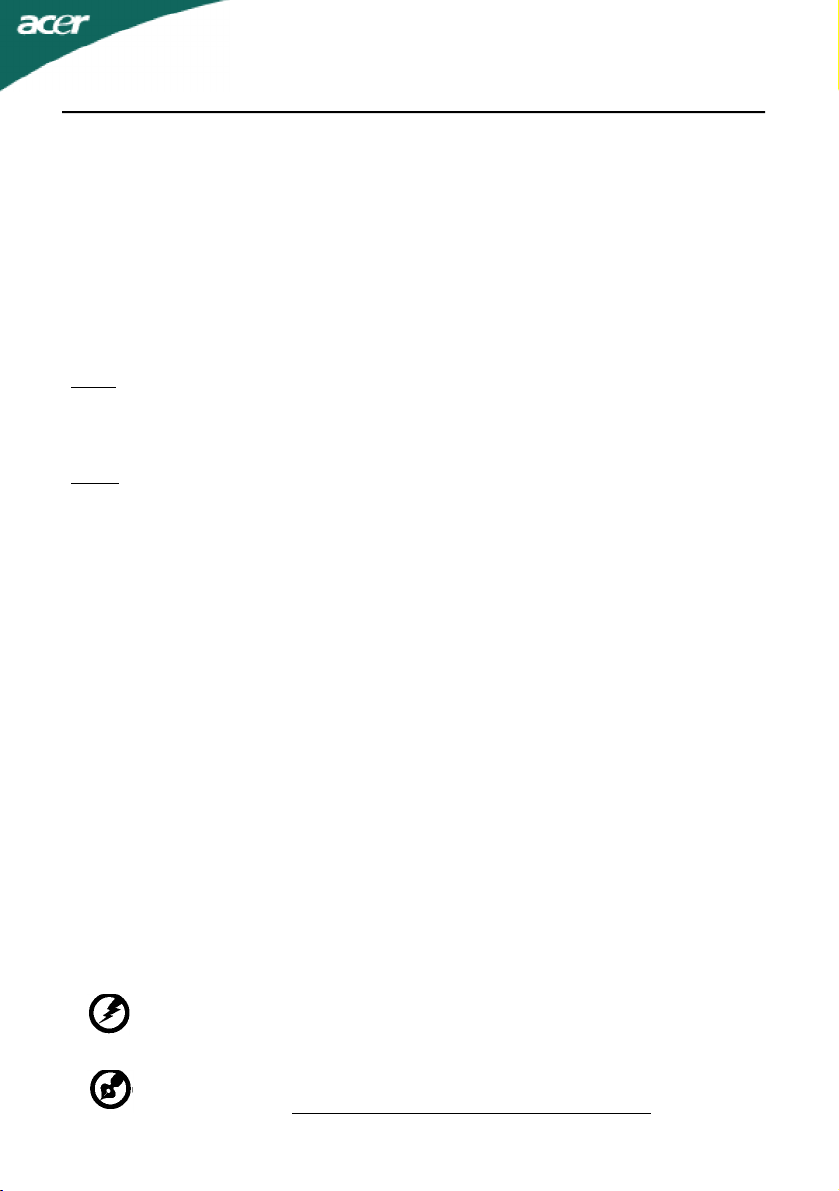
P201W
•ta korta pauser för att vila din nacke och dina axlar
•undvik att sträcka dina muskler eller rycka på axlarna
•Installera den externa skärmen, tangentbordet och musen på rätt sätt och inom
•om du tittar på din monitor mer än dina dokument, placera skärmen i mitten
avditt skrivbord för att minimera nacksträckningen
Ta hand om din synförmåga
Långa arbetstider, felaktiga glasögon eller kontaktlinser, blänk, för mycket belysning,
dåligt fokuserade skärmar, små typsnitt och skärmar med låg kontrast kan stressa dina
ögon. Följande sektioner ger rĺd om hur du kan minska belastningen på ögona.
Ögon
•Vila dina ögon ofta.
•Vila dina ögon regelbundet genom att titta iväg från skärmen och fokusera
på en avlägsen punkt.
•Blinka ofta för att undvika att dina ögon torkar ut.
Skärm
•Håll din skärm ren.
•Ha ditt huvud på en högre nivå än skärmens översida så att du
tittar nedåt när du tittar på skärmens mitt.
•Justera skärmens ljusstyrka och/eller kontrast till en komfortabel nivå för att öka
•Eliminera blänk och reflektioner genom att:
någonljuskälla
•Undvik att justera din skärm till en underlig betraktningsvinkel.
•Undvik att titta på ljusa ljuskällor, som till exempel öppna fönster, under längre
komfortabelt avstånd
textens läsbarhet och grafikens klarhet.
•placera din skärm på ett sådant sätt att sidan är vänd emot ett fönster eller
•minimera ljuset i rummet genom att använda draperier, persienner eller skärmar
•använd arbetsbelysning
•ändra skärmens betraktningsvinkel
•använd ett blänkreducerande filter
•använd ett visir på skärmen, som till exempel en bit kartong som sticker
fram från skärmens topp
tidsperioder.
Utveckla bra arbetsvanor
Utveckla följande arbetsvanor för att göra ditt datoranvändande mer avslappnande och
produktivt:
•Ta korta pauser regelbundet och ofta.
•Utför några stretchövningar.
•Andas frisk luft så ofta som möjligt.
•Motionera regelbundet och underhĺll en hälsosam kropp.
----------------------------------------------------------------------------------------------------Varning! Vi rekommenderar inte att använda produkten på en soffa eller säng.
Om detta är oundvikligt, arbeta endast korta perioder, ta regelbundna pauser
och stretcha.
----------------------------------------------------------------------------------------------------För mer information och hjälp med återvinning, vänligen besök följande
webbsidor:
Världsomfattande:
http://global.acer.com/about/sustainability.htm
SV-4
Page 6
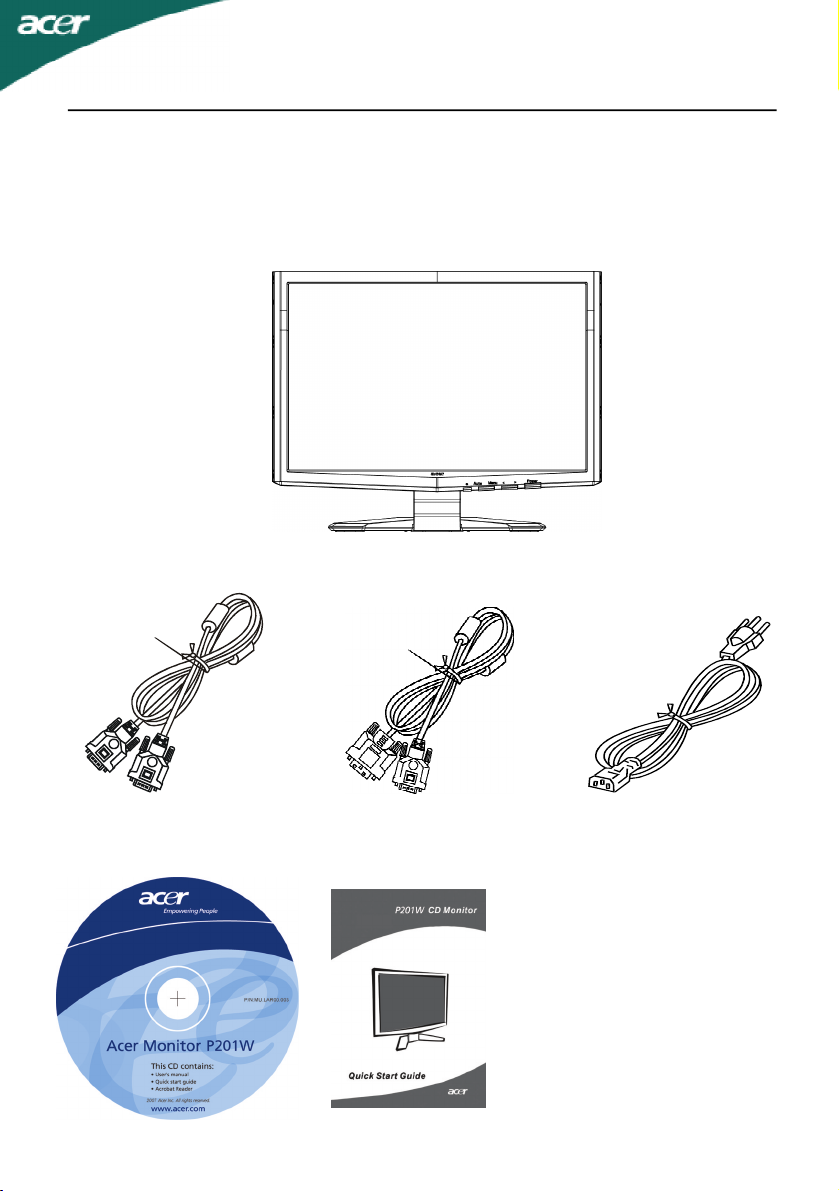
P201W
UPPACKNING
Kontrollera att förpackningen innehåller följande artiklar när du packar upp
bildskärmen. Spara förpackningsmaterialen om du i framtiden måste skicka
iväg eller transportera bildskärmen.
· LCD-bildskärm
· D-SUB-kabel
· Användarmanual
· DVI-kabel
(endast modell med dubbel
ingng )
· Instruktioner för
snabb installation
SV-5
· Nätsladd
Page 7
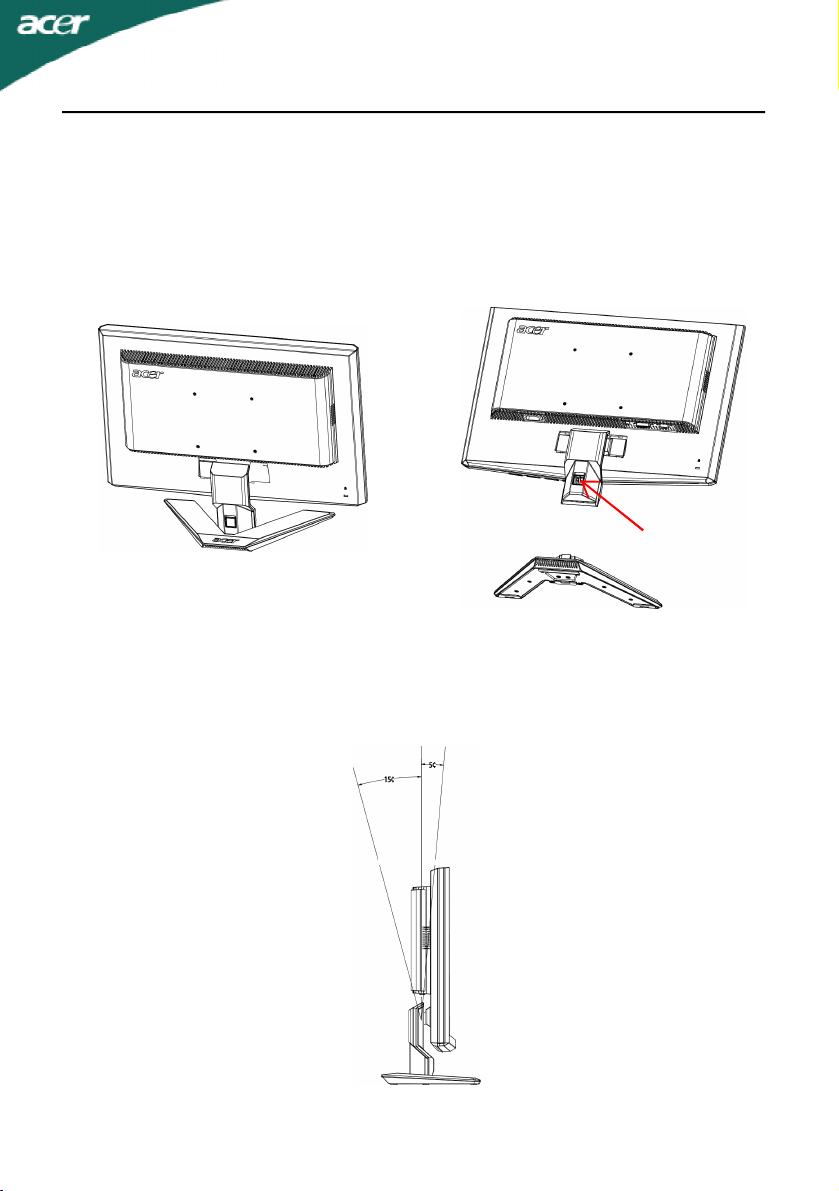
SÄTTA FAST/TA BORT STATIVFOTEN
P201W
Montera:
Passa in utlösningsknappen på
skärmens undersida med de
korresponderande öppningarna på
nederdelen.
Ta bort:
Tryck först ned utlösningsknappen
som visat innan du tar bort
nederdelen och följ pilarnas
riktning för att ta bort den.
JUSTERA VISNINGSVINKELN
För optimal visning kan du justera bildskärmens visningsvinkel. Hĺll båda
händerna på bildskärmens kanter enligt nedanstående figur.
Bildskärmen kan justeras 15° uppĺt och 5° nedåt enligt pilanvisningarna.
SV-6
Page 8

P201W
ANSLUT NÄTSLADDEN
·Kontrollera att nätsladden är av en typ som är godkänd i din region.
·Denna bildskärm har en extern universell strömkälla som möjliggör drift
antingen i spänningsomrĺdet 100/120 V AC eller 220/240 V AC. Du behöver
inte justera nĺgot.
·Anslut nätsladden till bildskärmens AC-ingång och ett vägguttag.
·För enheter som används vid 120 V AC:
Använd ett UL-certifierat sladdset, typ SVT-kabel och en kontakt märkt
10 A/125 V.
·För enheter som används vid 220/240 V AC (utanför USA):
Använd ett sladdset bestående av en H05VV-F-kabel och en kontakt märkt
10 A, 250 V. Sladdsetet ska vara säkerhetsmässigt godkänd i det land där
utrustningen används.
SÄKERHETSANVISNINGAR
·Ställ inte bildskärmen, eller andra tunga föremĺl, på nätsladden för att
undvika att den skadas.
·Utsätt inte bildskärmen för regn, fukt eller damm.
·Blockera inte bildskärmens ventilationsöppningar eller springor. Ställ alltid
bildskärmen på en plats där ventilationen är god.
·Ställ inte bildskärmen mot en ljus bakgrund eller där solljus eller andra
ljuskällor kan reflekteras mot bildskärmen. Placera bildskärmen så att den
stĺr något under användarens ögonhöjd.
·Var försiktig när du transporterar bildskärmen.
·Undvik att stöta till eller skrapa skärmen, då denna är ömtĺlig.
RENGÖRING AV BILDSKÄRMEN
Följ nedanstående anvisningar vid rengöring av bildskärmen.
·Drag alltid ut kontakten ur vägguttaget innan rengöring.
·Använd en mjuk trasa för att torka av skärmen och höljets framsida och
sidor.
SV-7
Page 9

P201W
ENERGISPARANDE LÄGE
Bildskärmen kommer att gå över till energisparande läge (Power Saving) med
kontrollsignalen frĺn displaykontrollern, vilket anges av den gula
strömindikatorn.
LägeStrömindikator
På
StrömsparlägeGul
Bildskärmen är kvar i det energisparande läget tills en kontrollsignal avkänns
eller tangentbordet eller musen aktiverats. Återställstiden från aktivt AV till
läge PÅ är ca 3 sekunder.
Grön
DDC
För att förenkla installationen kan bildskärmen "Plug & Play" med systemet
om detta även stöder DDC protokoll. DDC (Display Data Channel) är ett
kommunikationsprotokoll med vilket bildskärmen automatiskt informerar
värdsystemet om dess kapaciteter, t.ex. stödda upplösningar och motsvarande
timing. Bildskärmen stöder DDC2B.
SV-8
Page 10

ANVISNING AV ANSLUTNINGSPIN
15-Pin Signalkabel till Färgskärm
PIN NO.BESKRIVNINGPIN NO.BESKRIVNING
1.Röd9.+5V
2.Grön10.Logisk Jord
3.Blå11.Monitorjord
P201W
4.Monitorjord12.DDC-Seriell Data
5.DDC-återkoppling13.H-Synk
6.R-Jord14.V-Synk
7.G-Jord15.DDC-Seriell Klock
8.B-Jord
SV-9
Page 11

P201W
PINFörklaringPINFörklarin
1.TMDS Data2-13.TMDS Data3+
2.TMDS Data2+14.+5V Strömförsörjning
3.TMDS Data 2/4 Sköld15.
4.TMDS Data4-16.`Hot Plug-detekt
5.TMDS Data4+17.TMDS Data0-
6.DDC Klocka18.TMDS Data0+
7.DDC Data19.TMDS Data 0/5 Sköld
8.Analog Vertikal Synk20.TMDS Data5-
9.TMDS Data1-21.TMDS Data5+
10.TMDS Data1+22.TMDS Klocksköld
11.TMDS Data 1/3 Sköld23.TMDS Klocka+
12.TMDS Data3-24.DDC TMDS Klocka-
SV-10
GND (återkoppling
för +5V hsynk.vsynk)
Page 12

P201W
Timingtabell
För att minska justeringsbehovet för olika parametrar har bildskärmen
förinställda parametrar som vanligen används enligt nedanstående tabell. Vi
rekommenderar att användaren utför Auto Setup (automatisk inställning)
under mönstret Windows "Full Screen" för optimal justering. Om
användningsläget inte passar en av de förinställda parametrarna kan
användaren spara de föredragna parametrar i användarparametrarna.
Bildskärmen kan spara upp till 9 användarparametrar. Det enda villkoret för
att spara som en användarparameter är att den nya displayinformationen
måste ha 1 KHz skillnad för horisontell frekvens eller 1 Hz för vertikal frekvens
eller att synksignalens polariteter skiljer sig från de förinställda parametrar.
Parameter Upplösning
1 VGA 640x480 60Hz
2 VGA 640x480 72Hz
3 VGA 640x480 75Hz
4 SVGA 800x600 56Hz
5 SVGA 800x600 60Hz
6 SVGA 800x600 72Hz
7 SVGA 800x600 75Hz
8 XGA 1024x768 60Hz
9 XGA 1024x768 70Hz
10 XGA 1024x768 75Hz
11 SXGA 1280x1024 60Hz
12 SXGA 1280x1024 75Hz
13 WSXGA 1680x1050 60Hz
14 UXGA 1600x1200 60Hz
15 DOS 720x400 70Hz
16 DOS 640x350 70Hz
17 XGA 1024x768 72Hz
18 VGA 640x480 67Hz
19 SVGA 832x624 75Hz
20 XGA 1024x768 60Hz
21 XGA 1024x768 75Hz
22 648x500 57.67Hz
SV-11
Page 13

P201W
INSTALLATION
Följ nedanstående steg för att installera bildskärmen med värdsystemet:
Steg
1.1-1Anslut videokabeln.
a.Kontrollera att både bildskärmen och datorn är avstängda.
b.Anslut videokabeln till datorn.
1-2Anslut DVI-kabeln.(endast modell med dubbel ingång)
a.Kontrollera att både bildskärmen och datorn är avstängda.
b. Anslut ena änden av 24-stifts DVI-kabeln till
bildskärmens baksida och anslut den andra änden till
datorns DVI-port.
2.Anslut nätsladden.
Anslut nätsladden till bildskärmen och därefter till ett jordat AC-uttag.
3.Sätt på bildskärmen och datorn.
Sätt först på bildskärmen och därefter datorn.
Detta är mycket viktigt.
4.Se kapitlet om felsökning om bildskärmen fortfarande inte fungerar
ordentligt för att ta reda på vad som kan vara problemet.
SV-12
Page 14

P201W
ANVÄNDARKONTROLLER
Kontroller på frontpanelen
1.Strömbrytare:
För att sätta PÅ eller stänga AV bildskärmen.
2.Strömindikator:
Tänds för att visa att strömmen är PÅ.
3. empowering (bemyndiga)/Avsluta
1)När OSD-menyn är aktiv fungerar denna knapp som AVSLUTA (AVSLUTA
OSD-meny).
2)När bildskärmsmenyn är stängd, tryck på denna knapp för att välja
scenarioläge.
4.Knapp för autojustering / Avsluta:
1)När OSD-menyn är aktiv fungerar denna knapp som AVSLUTA
(AVSLUTA OSD-meny).
2)När OSD-menyn är inaktiv, kan du trycka på denna knapp i minst
2 sekunder för attaktivera funktionen för autojustering.Funktionen
för autojustering används för att ställa in horisontell position,
vertikalposition, klocka och fokus.
5.< / > :
Tryck på < eller > för att välja önskad funktion.
Tryck på < eller > för att ändra inställningar för den aktiva funktionen.
6.MENY / ENTER:
Aktivera OSD-menyn när OSD är AV eller aktivera/inaktivera justeringsfunktion
när OSD är PÅ.
SV-13
Page 15

P201W
SÅ HÄR ÄNDRAR DU INSTÄLLNINGAR
1.Tryck på MENY-knappen för att aktivera OSD-fönstret.
2.Tryck på < eller > för att välja önskad funktion.
3.Tryck på MENY-knappen för att välja den funktion du vill justera.
4.Tryck på < eller > för att ändra inställningar för den aktiva funktionen.
5.För att avsluta och spara väljer du funktionen avsluta. Om du vill justera
någon mer funktion upprepar du steg 2-4.
· OSD-meny för P/X-serie
När användaren trycker på knappen “MENU” på frontpanelen
A
B
1.Acer eColor Management
Om posten “Acer eColor Management” är vald, visas OSD-menyn“Acer
eColor”.
2.USER
Om posten “USER” (användare) är vald, visas standard-OSD-menyn.
I. endast modell med
analog ingång
II. endast modell med
dubbel ingång
SV-14
Page 16

· JUSTERA BILDEN
Beskrivning av funktionskontrollindikatorer
P201W
Ikon på
huvudm-
eny
Ikon på
huvudm-
eny
Ikonpå
huvudm-
eny
N/AAnvändarläge
N/AText
N/AStandard
N/AGrafik
N/AFilm
Ikonpå
huvudm-
eny
Post på
undermeny
Post på
undermeny
Beskrivning
Användardefinierade inställningar.
Inställningarna kan finjusteras efter
förhållandena enligt användarens behov
Optimal balans mellan ljusstyrka och kontrast,
vilket förebygger överansträngda ögon. Det
bekvämaste sättet att läsa text på skärmen
Standardinställningar. Anpassat till den
inbyggda skärmens prestanda
Ger skarpare färger och framhäver små
detaljer. Bilder och foton visas med
högre färgintensitet och detaljrikefom
Visar rörliga scener med högsta
möjliga detaljskäpa. Ger imponernade
tydlighet även vid otillräckliga
ljusförhållaanden
Beskrivning
Kontrast
Kontrast
ACM
Ljusstyrka
Fokus
Justerar kontrasten mellan
skärmbildens förgrund och bakgrund.
Justerar kontrasten mellan
skärmbildens förgrund och bakgrund.
Justerar bildklocka (endast tillgängligt i
analogt läge).
Justerar ljusstyrka för skärmbildens
bakgrund.
Justerar bildklocka (endast tillgängligt i
analogt läge).
SV-15
Page 17

P201W
Ikon på
huvudm-
eny
Ikon på
underm-
eny
N/AWarm
N/AKallStäller in färgtemperaturen på kallt vitt.
N/AEnglish
N/A
N/ADeutsch
N/AFrancais
N/AEspanol
Post på
undermeny
H. Position
V. Position
Användare/-
Röd
Användare/-
Grön
Användare/-
Grön
Beskrivning
Justerar bildfokus (endast tillgängligt i
analogt läge).
Justerar bildfokus (endast tillgängligt i
analogt läge).
Ställer in färgtemperaturen på varmt
vitt.
Justerar röd/grön/blå intensitet.
Val mellan flera språk.
N/AItaliano
N/A
N/A
N/ASuomi
N/APyccknn
MEA version OSD onlyN/ANederlands
SV-16
Page 18

P201W
Ikon på
huvudm-
eny
Ikon på
underm-
eny
N/AAnalogVälj ingångssignal från analog (D-Sub)
N/A
N/ADDC/CISätt PÅ/stäng AV DDC/CI-stöd
N/AInformation
N/AÅterställ
N/AAvslutaSpara användarjustering och stäng OSD.
Post på
undermeny
H. PositionJusterar bildens horisontella position.
V. PositionJusterar bildens vertikala position.
OSD TimeoutJusterar OSD-timeout.
Digital
(modell med
dubbel ingång)
Välj ingångssignal från digital (DVI)
(modell med dubbel ingång)
Visa upplösning, H/V frekvens och
ingångsport för aktuell ingångstiming.
Ta bort gammal status för automatisk
konfiguration och stall in
färgtemperaturen på Kall.
Beskrivning
SV-17
Page 19

· Acer eColor Management, skärmmeny
· Bruksanvisning
P201W
· Funktioner och fördelar
SV-18
Page 20

P201W
FELSÖKNING
Kontrollera nedanstående felsökningslista för att se om du själv kan ta reda
på problemet, innan du skickar in LCD-bildskärmen för service.
(VGA Mode)
Problems
Ingen bild
Avvikande bild
Nuvarande
status
Strömindikatorn PÅ
StrömindikatorAV·Kontrollera strömbrytaren.
Strömindikatorn lyser gul
Suddig bild·Kontrollera om grafikadapterns
Bild saknas, är
inte centrerad
eller har fel
storlek.
Möjlig åtgärd
·Justera ljusstyrkan och kontrasten till max.
eller återställ till standardparametrar med
OSD.
·Kontrollera att nätsladden är ansluten till
bildskärmen.
·Kontrollera att videosignalkabeln är
ansluten på bildskärmens baksida.
·Kontrollera att strömmen till datasystemet
är PÅ.
specifikation och bildskärmen är
kompatibla vilket kan orsaka att
ingångssignalens frekvens störs.
·Justera UPPLÖSNING, KLOCKA, KLOCKFAS,
H-LÄGE och V-LÄGE med signaler som inte
är standard med OSD.
·Välj en annan upplösning eller annan
vertikal uppdateringstid om skärmbilden
är för liten med OSD.
·Vänta några sekunder efter
skärmbildsjustering innan du byter eller
kopplar bort signalkabeln eller stänger AV
bildskärmen.
SV-19
Page 21

(DVI Mode)
P201W
Problem
Ingen bildStrömindikator-
Nuvarande
status
n PÅ
StrömindikatorAV·Kontrollera strömbrytaren.
Strömindikatorn lyser gul
Möjlig åtgärd
·Justera ljusstyrkan och kontrasten till
max. eller återställ till
standardparametrar med OSD.
·Kontrollera att nätsladden är ansluten
till bildskärmen.
·Kontrollera att videosignalkabeln är
ansluten på bildskärmens baksida.
·Kontrollera att strömmen till
datasystemet är PÅ.
SV-20
